Snapchat怎么设置图片保存路径?很多小伙伴不是很清楚怎么才能在关闭Snapchat后还能保存一份滤镜图片,那么接下来就由小编给大家带来Snapchat图片保存路径设置方法,希望能给大家带来帮助。
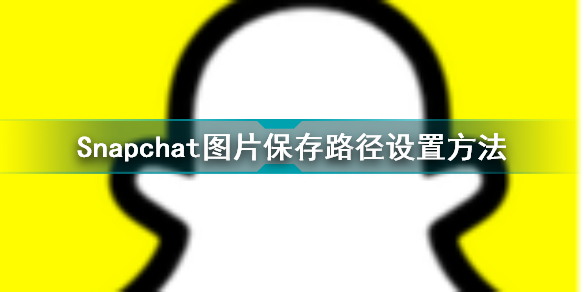
Snapchat怎么设置图片保存路径
【设置方法】
一:选择默认保存位置

1、 打开Snapchat。它是一个黄色的应用程序,里面有一个白色幽灵轮廓。 如果没有自动登录,输入你的用户名和密码。

2、在屏幕上的任意位置向下滑动。这样就可以进入用户界面。

3、点击⚙️。它位于屏幕右上角,点击将进入设置菜单。

4、点击存储。它在“我的帐户”菜单的底部。

5、点击保存到。它在菜单的“保存”部分。

6、选择保存位置。你有三种选择: 记忆是应用内的图库,可以备份到Snapchat的服务器上。 X 研究来源 你可以在相机屏幕上向上滑动来访问“记忆”,保存在“记忆”中的照片可以随时下载或共享。 记忆和相机相册将照片保存到“记忆”和设备的照片存储应用程序中。 仅相机相册仅将照片保存到设备的照片存储应用程序中。

7、点击返回。它是屏幕左上角的箭头。现在,当你保存Snapchat上的照片和视频时,它们会储存在你选择的位置。 如果你想自动保存你创建的每一个“Snapchat故事”,点击自动保存故事。
二:保存照片或视频
1、打开Snapchat。它是一个黄色的应用程序,里面有一个白色幽灵轮廓。 如果程序没有自动登录,那就输入你的用户名和密码。

2、拍一张照片或视频。对准设备,点击(照片)或按住屏幕底部中间的(视频)大圆圈。

3、点击保存。它是带有向下箭头的正方形图标,位于屏幕左下角。你的照片已经被保存到默认位置。

以上便是小编为大家带来的Snapchat图片保存路径设置方法了,感兴趣的小伙伴可以去体验一下。更多消息和内容关注游戏369,之后会持续给大家带来更多全新的内容。







